MSVCP110.DLL відсутній на комп’ютері - як завантажити та виправити помилку
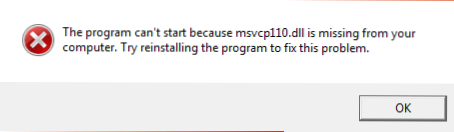
- 1480
- 242
- Hubert Hintz
Якщо ви запускаєте програму, і частіше - ігри, наприклад, Battlefield 4 або потребують суперників швидкості, ви бачите повідомлення про те, що програма неможлива, оскільки на комп’ютері немає MSVCP110.DLL або "Додаток не вдалося запустити, оскільки MSVCP110.DLL не знайдено ", легко здогадатися, що ви шукаєте, де взяти цей файл і чому Windows пише, що йому не вистачає. Помилка може довести себе в Windows 8, Windows 7, а також відразу після оновлення до Windows 8.1. См. Також: Як виправити помилку MSVCP140.DLL відсутній у Windows 7, 8 та Windows 10.
Я хочу попередити, що ви не повинні вводити фразу в пошуковій системі завантажити MSVCP110.DLL безкоштовний або щось подібне: З таким запитом ви можете добре завантажити на свій комп'ютер зовсім не те, що вам потрібно, не обов'язково безпечний. Правильний шлях виправлення помилки "Запуск програми неможливий, оскільки MSVCP110.DLL відсутній на комп’ютері "набагато простіше (вам не потрібно шукати, куди кинути файл, як його встановити і все в цьому дусі), і все, що вам потрібно, завантажено з офіційного веб -сайту Microsoft.
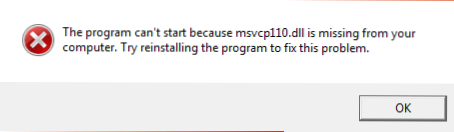
Завантажте MSVCP110.DLL від Microsoft та встановити на комп'ютер
Останній файл MSVCP110.DLL є невід'ємною частиною компонентів Microsoft Visual Studio (розподілений візуальний пакет C ++ для Visual Studio 2012 - 4), який може бути повністю вільним від надійного джерела - Microsoft https: // wwww сайту.Microsoft.Com/ru-ru/завантажити/деталі.ASPX?Id = 30679
Оновлення 2017 року: вказана вище сторінка іноді недоступна. Завантажте розподілені візуальні пакети C ++ тепер можна описати у статті: Як завантажити Visual C ++ Перерозподіл із веб -сайту Microsoft.
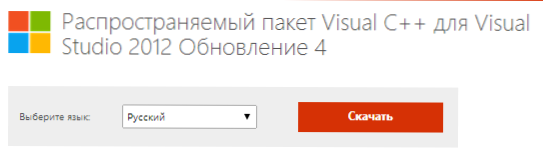
Просто завантажте інсталятор, встановіть необхідні компоненти та перезапустіть комп'ютер. Під час завантаження вам потрібно буде вибрати розряд системи (x86 або x64), а програма встановлення встановить все, що потрібно для Windows 8.1, Windows 8 та Windows 7.
Примітка. Якщо у вас є система 64 -біт, то вам слід встановити два варіанти для пакету одразу - x86 та x64. Причина: Справа в тому, що більшість програм та ігор є 32-бітними, тому навіть у 64-бітних системах вам потрібно мати 32-бітні бібліотеки (x86), щоб запустити їх.
Відеоінструкції щодо виправлення помилки MSVCP110.Dll на поле битви 4
Якщо помилка MSVCP110.DLL з'явився після оновлення до Windows 8.1

Якщо перед програмою та поновленням ігор, ігри були запущені нормально, а одразу після того :
- Перейдіть на панель управління - встановлення та видалення програм.
- Видаліть пакет "Розподілений візуальний C ++"
- Завантажте його з Microsoft та знову встановіть його в систему.
Описані дії повинні допомогти виправити помилку.
Примітка. Про всяк випадок я також даю посилання на Visual C ++ пакет для Visual Studio 2013 https: // www.Microsoft.Com/ru-ru/завантажити/деталі.ASPX?ID = 40784, також може бути корисним, коли з’являються подібні помилки, наприклад, MSVCR120.DLL відсутній.

